 Kun työskentelet projektin parissa ja haluat antaa sille alkuperäisen tunnelman, räätälöity fontti voi olla hyödyllinen. Windows 7: ään Microsoft lisäsi helppokäyttöisen käyttöliittymän fonttien asentamiseen ja hallintaan, mikä on mukava päivitys edelliseen Windows Vistassa ja XP: ssä käytettyyn vetämis- ja pudotusmenetelmään verrattuna.
Kun työskentelet projektin parissa ja haluat antaa sille alkuperäisen tunnelman, räätälöity fontti voi olla hyödyllinen. Windows 7: ään Microsoft lisäsi helppokäyttöisen käyttöliittymän fonttien asentamiseen ja hallintaan, mikä on mukava päivitys edelliseen Windows Vistassa ja XP: ssä käytettyyn vetämis- ja pudotusmenetelmään verrattuna.
Muokatun fontin lataaminen on helppoa, ja useat verkkosivustot tarjoavat niitä ilmaiseksi. On myös joitain maksettuja kirjasinsivustoja, mutta ilmainen on groovy-hinta.
Tässä on vain muutama ilmainen fonttisivusto.
- http://www.1001freefonts.com
- http://www.dafont.com
- http://www.urbanfonts.com
- http://www.fontspace.com
- http://www.free-fonts.com
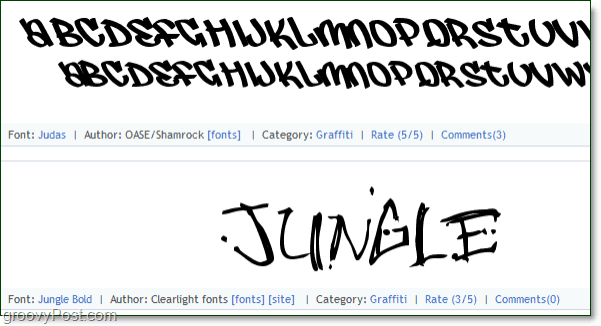
Kun olet löytänyt haluamasi fontin, siirry eteenpäin ja lataa se. Muista napata Windows-versio, koska jotkut ovat alustettu erikseen Macille. Fonttitiedoston pitäisi olla .ttf, mutta todennäköisesti, että he pakkaavat sen .zip-tiedostoksi säästääksesi tilaa, joten älä paniikki, jos et näe .ttf-tiedostoa heti.
Jos sinulla on vaikeuksia nähdä tiedostotunnisteita (kuten .ttf tai .zip tiedostonimen lopussa), lue
Asenna mukautettuja fontteja Windows 7: ään
1. Kun olet ladannut haluamasi fontin, sinun on tehtävä Tuplaklikkaus .ttf-tiedosto. Jos lataus on .zip-muodossa, sinun on purettava se ensin.
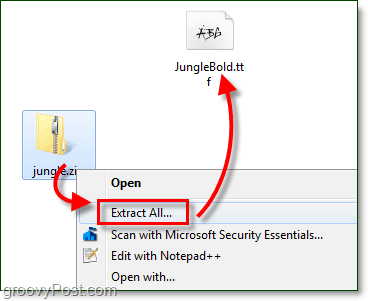
2. Fonttien esikatselun tulisi avautua. Katsokaa kirjasintasi ja sitten Klikkaus Asentaa.
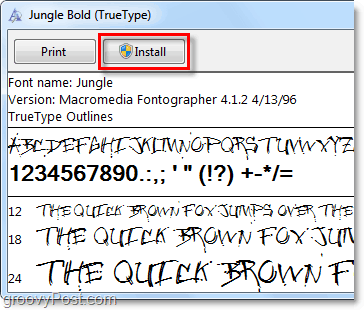
2.bVaihtoehtoisesti Jos haluat ohittaa esikatselun, voit vain Oikealla painikkeella fontti .ttf-tiedosto ja valita Asentaa.
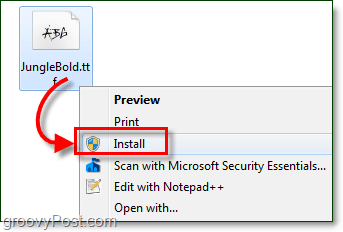
Nyt Windows asentaa fontin! Se on niin helppoa! Tässä vaiheessa olemme valmis. Mutta jos haluat tarkistaa ja vahvistaa, että asennus sujui oikein, sinun tarvitsee vain avata fontin ohjauspaneeli. Voimme poistaa fontteja myös fonttien ohjauspaneelista, joten se kannattaa tarkistaa, jotta tiedät missä se on.
3. Klikkaus Käynnistä-valikko Orb ja sitten Tyyppi sisään kirjasimet ja Lehdistö Tulla sisään.
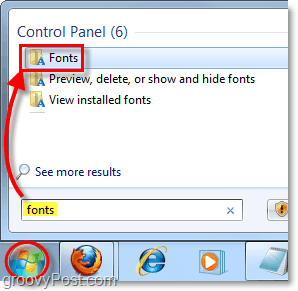
4. Fontin ohjauspaneelin pitäisi avautua. Täällä voit tarkastella kaikkia tällä hetkellä asennettuja fontteja. Jotkut vaikuttavat harmaalta, koska ne ovat vieraille kielille. vierittääalas -ikkuna löytää juuri asennetun fontin ja varmistaa, että se toimi oikein.
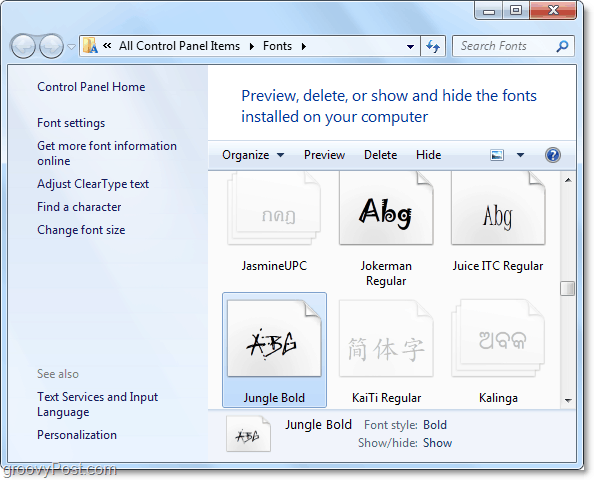
Tässä vaiheessa fontti on asennettu! Voit nyt poistaa ladatun .tff- ja / tai .zip-tiedoston, koska Windows 7 kopioi sen Windows / Fonts-kansioon.
Kuinka poistaa Windows 7 -kirjasin
Jos haluat poistaa fontin, se on tehtävä Fontin ohjauspaneelista.
5. Voit poistaa fontin vain Oikealla painikkeella kirjasinlaji ja valitaPoistaa.
On tärkeätä pitää mielessä, että kun poistat fontin Windows 7: stä, se on vakinaisesti poistettu. Et voi kääntää tätä prosessia tai palauttaa fonttia, ellei sinulla ole erillistä kopioita fontin .ttf-tiedostosta.
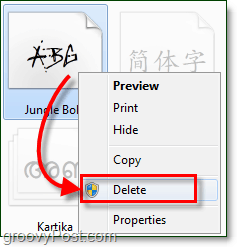
Muita tilaa säästäviä vaihtoehtoja
Vaikka valtava fonttikirjasto voi olla kätevä, se voi viedä myös paljon tallennustilaa Windowsin asennusasemalle. Alla esittelen sinulle, kuinka ottaa ominaisuus käyttöön, jonka avulla voit tallentaa fonttejasi ulkoiseen sijaintiin. Voit jopa tallentaa ne verkkoon! Tämä vaihtoehto on täydellinen sinulle luovan energian käyttäjille, jotka haluavat asentaa kaikki ihmisen tuntemat fontit. Se on hyödyllinen myös fonttien varmuuskopioinnille ja tallennukselle huolehtimatta kopioiden luomisesta järjestelmään.
6. KlikkausFonttiasetukset Fonts-ohjauspaneelista.
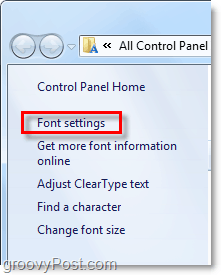
7. Klikkaus -valintaruutu Salli fonttien asentaminen pikakuvakkeen avulla (edistynyt.). Olla varma Klikkauskunnossa tallentaa muutokset.
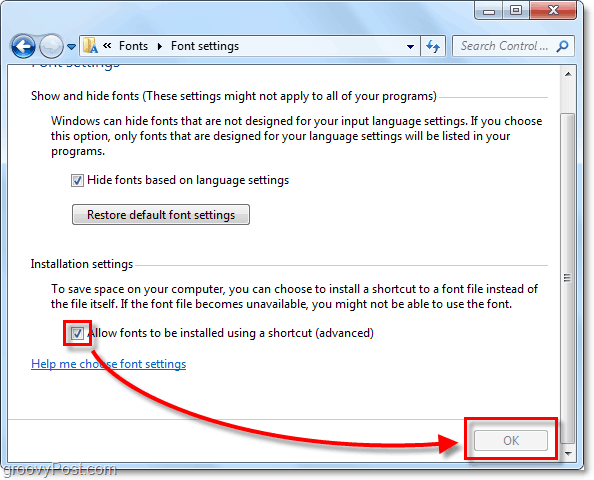
8. Nyt kun sinä Oikealla painikkeella font .tff-tiedosto näet uuden vaihtoehdon valita nimeltään Asenna pikakuvakkeena.
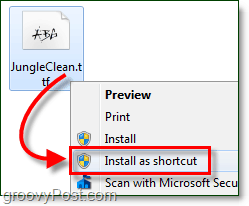
Aina kun haluat lisätä uuden pikakuvakkeen, voit asentaa sen vain pikakuvakkeeksi sen sijaan, että kopioisit fonttiasi Windows-kansioon. Sen sijaan se vain osoittaa Windows 7: n etsimään fonttia nykyisestä tallennuspaikastaan.
Jos tarkastelet kirjasinkansiota, vastikään asennetussa kirjasimessa näkyy pikkukuvan päällä pikakuvake, joten tiedät, että sen ulkoinen tallennuspaikka on.

